这是WPS软件特有的功能,作用是将选定的单元格区域中相同相邻的内容单元格自动合并。操作方法:选定单元格区域—【开始】—【合并居中】—【合并相同单元格】,结果如下图所示。

可以将选定的单元格区域合并为一个单元格,而内容也会合并在一个单元格,操作方法:选定单元格区域—【开始】—【合并居中】—【合并内容】,结果如下图所示。

可以将选定的单元格内容,如果是数字的话,转换成文本型数字,在单元格左上角会出现绿色三角。操作方法【开始】—【表格工具】—【数字转为文本型数字】

选定单元格,通过【开始】—【表格工具】—【录入当前日期】,可以选择不同的日期显示。而这个命令是获取当前系统的日期。

单击【插入】—【功能图】—【地图】可以选择输入址,插入一个地图图片。

【快速获取出生年月与性别】

可以快速获取身份证号中出生年月信息,单击FX按钮,在弹出的“插入函数”对话框选择常用公式,然后选择“提取身份证生日”或“提取身份证性别”,在下方只需要选择身份证号码所在单元格即可。

可以将选定单元格区域的内容有重复值的单元格底色变成橙色显示,操作方法:【数据】—【设置高亮重复项】

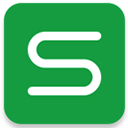



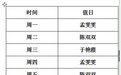

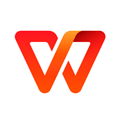




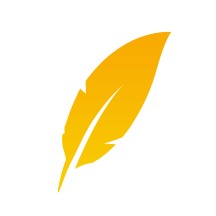
 相关攻略
相关攻略
 近期热点
近期热点
 最新攻略
最新攻略